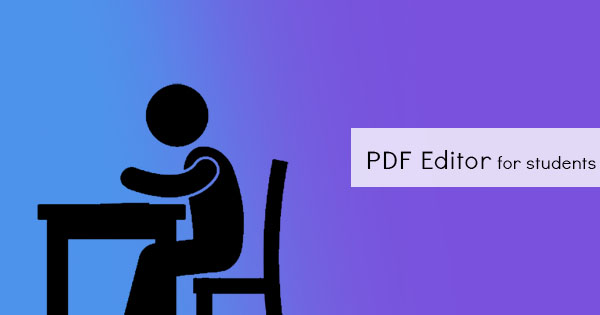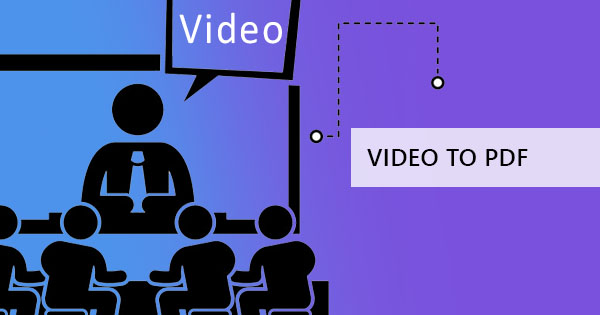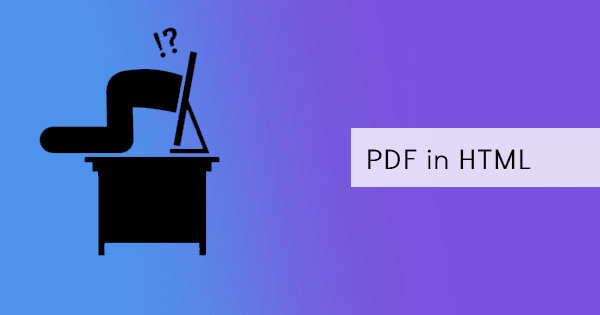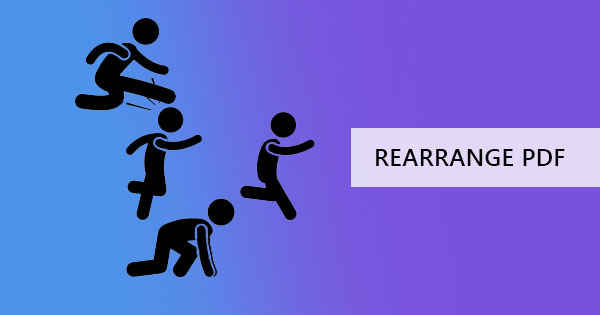
Estar acostumbrados a los programas que ya se han convertido en el estándar nos hace sentir como si estuviéramos trabajando a mano alzada y no hace falta decir que los programas de Microsoft Office nos hacen esto. Sin embargo,sin duda ha hecho fácil crear y editar un documento,agregar archivos PDF a la lista no será lo mismo que manejar un documento de Word. Un archivo PDF puede requerir otra herramienta para la edición y puede que no sea tan familiar como los ya establecidos como las normas,pero una vez que & rsquo; re establecido con todas estas herramientas de edición,encontrará que PDF es bastante simple después de todo & ndash; es sólo una cuestión de acostumbrarse a ella.
& nbsp;
¿Qué herramientas debo usar?
Hay opciones disponibles en el mercado y es muy accesible en línea. Una opción es usarAdobe Acrobat,una herramienta gratuita que puedes descargar para leer y editar tus archivos PDF. Aunque esto es gratuito para descargar,don & rsquo; t ser engañado por sus ofertas de funcionalidad,ya que sólo da una prueba gratuita de 7 días. Una vez realizada la prueba,se le pedirá que abra una ventana que requiere que se suscriba a sus servicios mensualmente.

¿Cómo uso Adobe Acrobat para reordenar páginas PDF?
Es & rsquo; no es tan difícil como parece. Adobe Acrobat es fácil de usar y fácil de navegar. Sólo tiene que pagar sus cuotas de suscripción para poder utilizar sus servicios de software completos! Pero si ya ha comprado la herramienta completa,aquí & rsquo; s cómo usarlo para reorganizar páginas PDF:
& nbsp;
Primer paso: Abra el archivo PDF con Adobe Acrobat
Segundo paso: Haga clic en& ldquo; Herramientas & rdquo; y seleccione& ldquo; Organizar páginas & rdquo; a continuación,elija& ldquo; Reordenar páginas & rdquo;

Tercer paso: En la vista previa en miniatura del documento,arrastre y suelte las páginas para ordenar las páginas PDF y reorganice el PDF según su orden preferido.
Paso cuatro: Guarde el archivo o use& ldquo; guardar como & rdquo; para crear otro documento con la nueva disposición.
& nbsp;
¿Hay otra opción?
Sí,hay & rsquo; s más de una alternativa a Adobe Acrobat y estas herramientas también están disponibles en la red. Puede estar en línea o una herramienta que necesita ser descargada. Algunos le darán pruebas gratuitas por hora o tal vez por cantidad de documentos editados,y otros le darán pruebas gratuitas dependiendo de la funcionalidad. Todas estas herramientas sólo será el mismo que Adobe & rsquo; herramientas y sólo será una cuestión de elegir su favorito.
& nbsp;
¿Hay alguna herramienta alternativa que sea completamente gratuita?
Si desea una herramienta confiable con la misma funcionalidad y lo hace & rsquo; t requiere que usted saque dinero,siempre puede elegir DeftPDF como su herramienta de acceso. Es & rsquo; s absolutamente gratis y hace & rsquo; t engañar a suscribirse después de un número de días o número de usuarios. Todas las herramientas,incluyendo edición,conversión,traducción,recorte,reordenación,redimensionamiento,compresión,cifrado y las otras necesidades PDF don & rsquo; t necesita ser pagado para ser utilizado.
& nbsp;
¿Cómo uso DeftPDF para reorganizar mis páginas PDF?
Es & rsquo; s en realidad muy simple de usar. Todo lo que necesitas es una conexión estable a Internet y tu navegador para poder acceder y editar online. Aquí & rsquo; s una guía simple para mostrar lo fácil que es de usar:
& nbsp;
Primer paso: Ir aDeftpdf.com y navegue hasta& ldquo; Combinar y reordenar & rdquo; ,que se puede encontrar en el menú superior& ldquo; Todas las herramientas. & rdquo;
Segundo paso:& nbsp; Upload your PDF file.

Tercer paso: En la vista previa del documento cargado,arrastre y suelte las páginas para ordenar el PDF de acuerdo con su disposición preferida.
Paso cuatro: Clic& ldquo; Guardar & rdquo; para procesar la disposición y haga clic en& ldquo; Descargar & rdquo; para guardar el nuevo archivo en el equipo. También puedes guardarlo en Dropbox o Google Drive o imprimir el archivo si es necesario.

& nbsp;
¿Cuáles son las otras herramientas que se pueden utilizar en DeftPDF?
Lo primero es lo primero,el& ldquo;combinar y reordenar& rdquo; tool can do more than just rearrange the pages of your PDF,it can also combine more than one PDF file.& nbsp; It’s a good way to create your new document without any hassle. Other tools available in DeftPDF también son excelentes herramientas para usar! Si necesita editar textos,cambiar textos,agregar imágenes,formas o formularios,puede utilizar elDeftPDF editor PDF en línea que es muy fácil de usar.
La conversión de PDF es también una herramienta disponible en DeftPDF y puede cambiar documentos dePDF a Word,PDF a Excel,PDF a JPG,PDF a texto,PDF a PPT,and vise versa. These tools are very useful especially if you want to bring back its former format to use it in that presentation or for various reasons that may be affecting any situation.
In addition,there are also other tools that can also help you with document management,such as& nbsp; merging PDF,cropping PDF,Fill and sign PDF,Delete PDF pages,Grayscale PDF,compress PDF,extract PDF pages,Protect PDF,Unlock PDF,Resize PDF,Watermark PDF,Translate PDF and you can even split PDF depending on various requirements – by bookmarks,in half,by size,by text,or by pages.
There are so many tools available in DeftPDF and its all for free! All you need to do is try it!& nbsp;
& nbsp;
& nbsp;